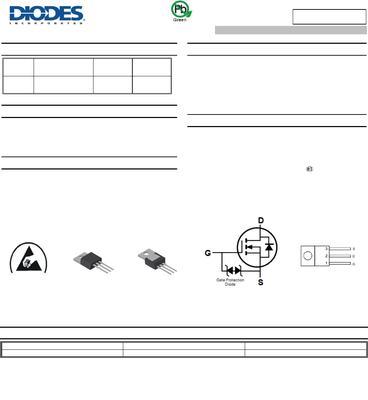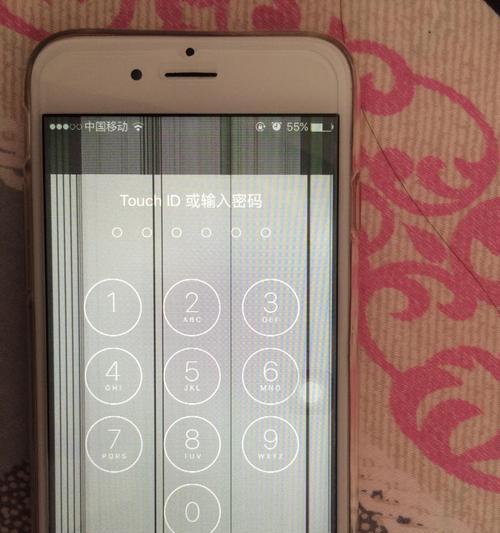在使用苹果手机时,滑动屏幕的流畅度会直接影响到用户体验。如果您的iPhone在滑动时出现卡顿或不流畅的情况,这可能会令人非常烦恼。幸运的是,有很多方法可以优化您的设备性能,让滑动操作恢复如初。本文将详细介绍一系列实用的设置方法,帮助您解决滑动不流畅的问题。
确保系统更新
在优化滑动流畅度之前,首先确保您的iPhone已经安装了最新版本的iOS系统。苹果公司会定期发布更新,这些更新不仅会提供新功能,还会修复已知的性能问题,包括改善触摸屏幕的响应速度。
1.进入“设置”。
2.选择“通用”。
3.点击“软件更新”,如果系统提示有更新,遵循屏幕上的指示进行下载和安装。
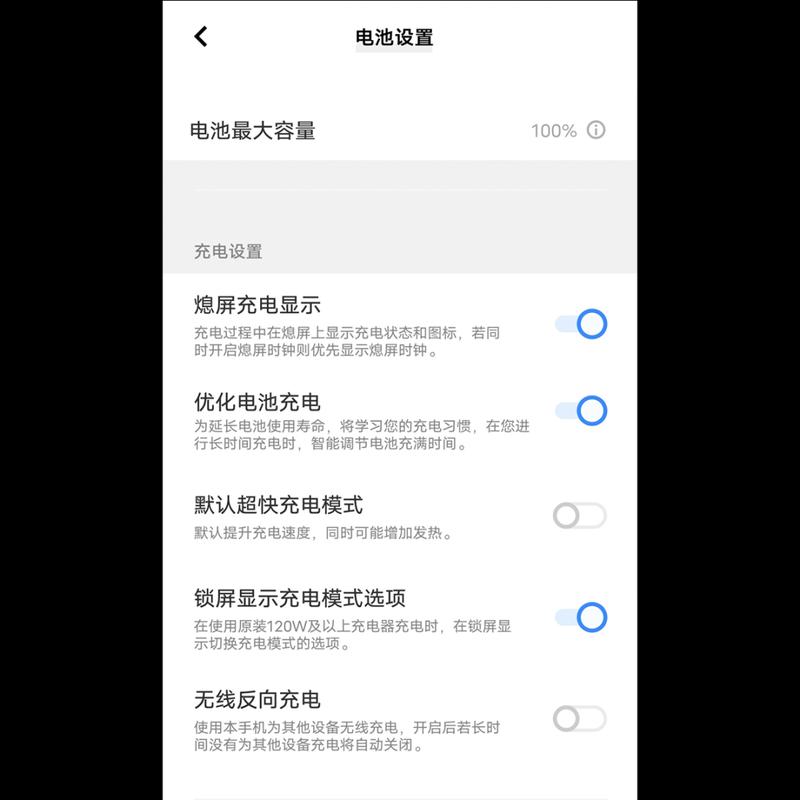
重启设备
有时候,简单的重启可以解决很多临时性的小问题。如果您的iPhone出现滑动不流畅,可以尝试以下步骤:
1.按住iPhone的电源按钮,直到出现滑动关机的选项。
2.滑动关闭您的iPhone。
3.等待几秒钟后,再次按住电源按钮,直到看到苹果logo出现,此时设备会自动开机。
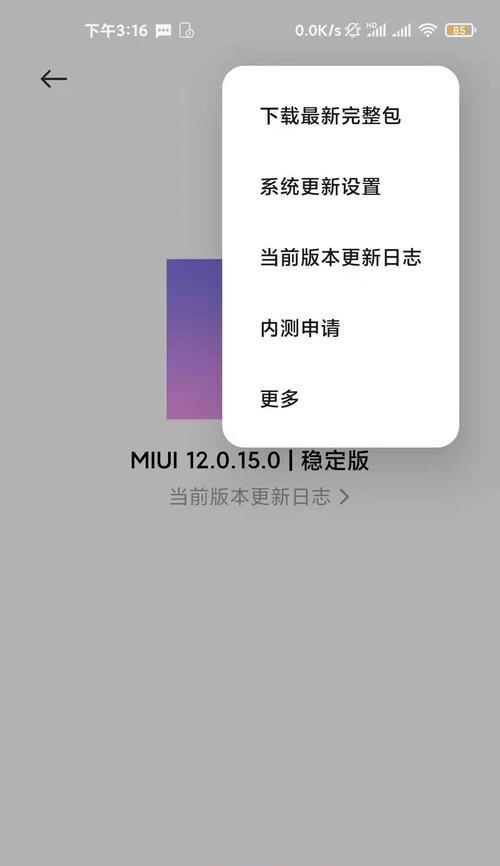
检查后台应用
后台打开的应用可能会消耗大量内存和处理器资源,影响到当前操作的流畅度。关闭不需要的后台应用,有助于提升滑动的响应速度。
1.连按主屏幕按钮,进入后台应用视图。
2.滑动要关闭的应用向上,将其从屏幕中移除。
3.如果有多个应用需要关闭,重复此操作直到清理完毕。
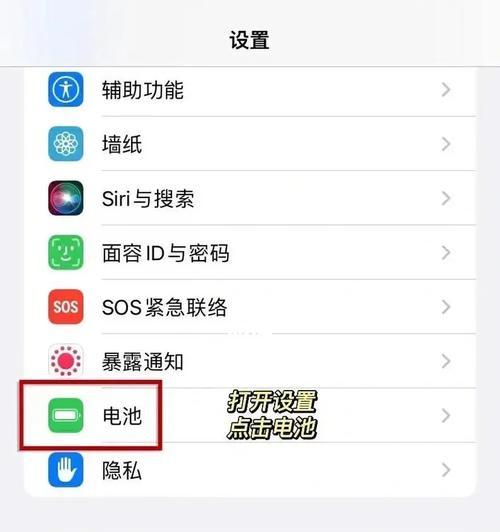
检查屏幕校准
屏幕校准问题也可能导致触摸滑动不流畅。如果怀疑屏幕校准不准确,可以尝试重置屏幕设置。
1.进入“设置”。
2.选择“通用”。
3.进入“重置”。
4.点击“重置所有设置”。
优化存储空间
当您的iPhone存储空间接近满载时,可能会导致系统运行缓慢,包括触摸屏幕的响应。定期清理不必要的文件和应用,释放存储空间。
1.进入“设置”。
2.选择“通用”。
3.点击“iPhone存储空间”。
4.查看占用大量空间的应用和文件,并进行清理。
调整显示设置
屏幕刷新率和亮度的调整可能会影响滑动时的流畅度。在某些情况下,降低屏幕刷新率和亮度可以节省电力,并可能提升滑动流畅性。
1.进入“设置”。
2.选择“显示与亮度”。
3.手动调整屏幕亮度,或开启“自动亮度调节”。
4.在“动态效果”中关闭“减弱动态效果”选项。
关闭触感反馈
关闭触觉反馈,即关闭屏幕触控时的震动反馈,可以在一定程度上提升滑动响应速度。
1.进入“设置”。
2.选择“声音与触感”。
3.关闭“触感反馈”选项。
清理和维护
定期进行iPhone的清理和维护,移除不需要的文件和应用,可以有效提升设备性能。
1.清理照片、视频等媒体文件。
2.使用“设置”中的“存储空间”提示删除不常用的应用。
3.使用iCloud或其他备份工具备份重要数据,然后进行“设置”中的“还原”操作,选择“抹掉所有内容和设置”。
结语
通过上述设置方法,您可以有效优化苹果手机的滑动流畅度。值得注意的是,如果经过上述尝试之后问题仍然存在,可能需要考虑硬件问题,例如触摸屏幕本身的问题,这时可能需要联系苹果官方客服或前往苹果授权维修中心进行检查与维修。确保您的设备处于最佳状态,享受顺畅的iOS体验。